يتيح عرض مقطع فيديو على Facebook لشركتك الدخول إلى عالم البث المباشر دون ضغط بث الصور الحية.
تحصل على نفس الرؤية المحسنة كما هو الحال مع العيش على الفيسبوكجنبًا إلى جنب مع التحكم في الإنتاج وجودة إنشاء مقطع فيديو مسجل مسبقًا.
في هذه المقالة ، ستتعرف على كل شيء عن Facebook Premiere وكيفية إنشاء فيديو Facebook بإرشادات خطوة بخطوة.
ما هو Facebook Premiere؟
يسمح Facebook Premiere لصفحات الأعمال بنشر فيديو مسجل مسبقًا كمحتوى “مباشر”.
تتمثل فائدة استخدام Facebook Premiere ، بدلاً من تحميل مقطع فيديو كمنشر بث منتظم ، في الوصول إلى فوائد البث المباشر.
تتضمن بعض هذه الفوائد إبرازها في موجز الأخبار للأشخاص الذين يحبون صفحتك ، بالإضافة إلى التعليقات المباشرة من المشاهدين.
بالإضافة إلى ذلك ، يمكنك ذلك زيادة الضجيج لمقاطع الفيديو بطريقة غير ممكنة مع المشاركات العادية.
ما هي فوائد استخدام Facebook Premiere؟
عندما تقوم بجدولة عرض أولي على Facebook ، ترسل صفحتك إعلانًا تلقائيًا ، والذي يتيح لجمهورك الإعجابمشاركة وإضافة التعليقات قبل نشر المحتوى.
سيكون لدى الأشخاص خيار الاشتراك في العرض الأول وتلقي إشعارات حول الفيديو القادم قبل أن يصبح “مباشرًا”.
على عكس البث المباشر العادي ، ليس عليك أن تكون موجودًا أثناء العرض الأول على Facebook.
عندما ينتهي العرض الأول الخاص بك ، يتحول المحتوى تلقائيًا إلى منشور فيديو على صفحتك.
يتم نقل جميع الإعجابات والمشاركات والتعليقات التي تم تلقيها أثناء البث إلى منشور الفيديو.
عندما يكتشف المشاهدون الجدد الفيديو لأول مرة ، يمكنهم مشاهدة تفاعل المشاهد المباشر بالكامل وإضافة إبداءات الإعجاب أو المشاركات أو التعليقات الخاصة بهم.
متطلبات أهلية Facebook Premiere
جميع مقاطع الفيديو الجديدة على Facebook مؤهلة للعروض الأولى.
لا يمكن عرض مقاطع الفيديو التي سبق لك تحميلها على Facebook – لا يمكن استخدام هذه الميزة إلا مع محتوى جديد.
لكي تكون مقاطع الفيديو الخاصة بك مؤهلة للعروض الأولى ، يجب أن تستوفي الشروط التالية:
- يجب ألا تقل مدة مقاطع الفيديو الأولى عن 30 ثانية.
- يبلغ الحد الأقصى لطول مقاطع الفيديو المميزة 4 ساعات.
- يجب أن تكون مقاطع الفيديو 30 إطارًا في الثانية أو أقل.
- MP4 هو تنسيق الفيديو المقترح للعرض الأول.
- يجب أن يكون برنامج ترميز الفيديو H264.
- يجب أن يكون برنامج ترميز الصوت AAC.
- يجب ألا تتجاوز مقاطع الفيديو 1920 × 1080 بكسل.
- الحد الأقصى لحجم الملف للعرض الأول هو 10 جيجا بايت.
أخيرًا ، يجب جدولة العرض الأول قبل 10 دقائق على الأقل.
كيفية جدولة العرض الأول على Facebook
إن عملية إعداد أول فيسبوك تشبه تمامًا تحميل مقطع فيديو عادي ، مع إضافة بضع خطوات إضافية.
اتبع الإرشادات أدناه لجدولة العرض الأول من صفحتك على Facebook.
1. انتقل إلى استوديو مبدعي المحتوى
ابدأ بالانتقال إلى منشئ الاستوديو في business.facebook.com/creatorstudio.
انقر إنشاء ملف واختر قم بتنزيل مقطع فيديو.
من هناك ، اختر الفيديو الذي تريد معاينته.
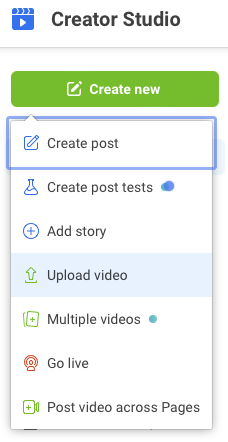 لقطة شاشة من business.facebook.com/creatorstudio ، ديسمبر 2021
لقطة شاشة من business.facebook.com/creatorstudio ، ديسمبر 20212. أضف عنوانًا ووصفًا
بعد تحميل الفيديو الخاص بك ، أضف عنوانًا ووصفًا للسماح للمشاهدين بمعرفة مضمونه.
سيكون لديك خيار تعيين صورة مصغرة عن طريق تحديد صورة من الفيديو أو عن طريق تحميل صورتك الخاصة.
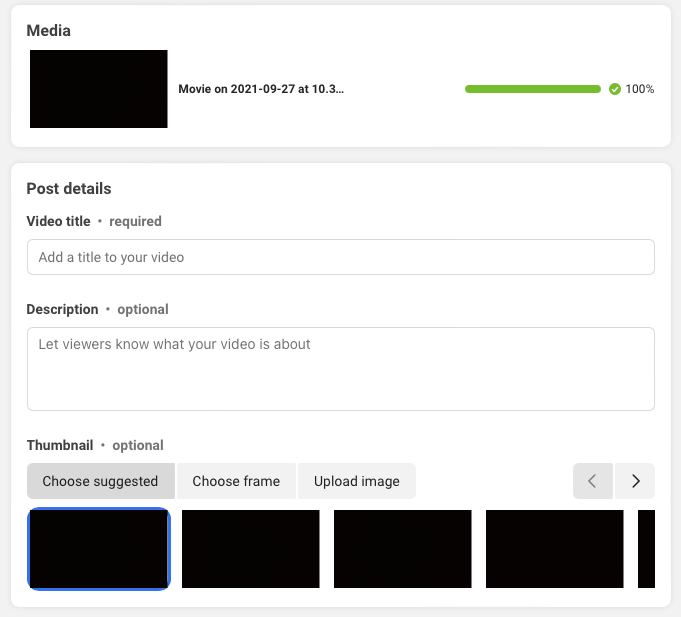 لقطة شاشة من business.facebook.com/creatorstudio ، ديسمبر 2021
لقطة شاشة من business.facebook.com/creatorstudio ، ديسمبر 2021نسبة العرض إلى الارتفاع الموصى بها للصورة المصغرة للفيديو هي 1.91: 1. الحد الأدنى للحجم المطلوب هو 400 × 150 بكسل.
يتم تلقائيًا تغيير حجم الصور التي يتم تحميلها بتنسيقات صور أخرى أو اقتصاصها لتلائم.
قبل الانتقال إلى الخطوة التالية ، سيكون لديك خيار إضافة العلامات ذات الصلة إلى الفيديو ، مما يحسن الرؤية.
3. اختر أولاً
في الشاشة التالية ، لديك مجموعة مختارة من خيارات النشر. تأكد من الاختيار أولاوإلا فسيتم نشر الفيديو كمنشور عادي.
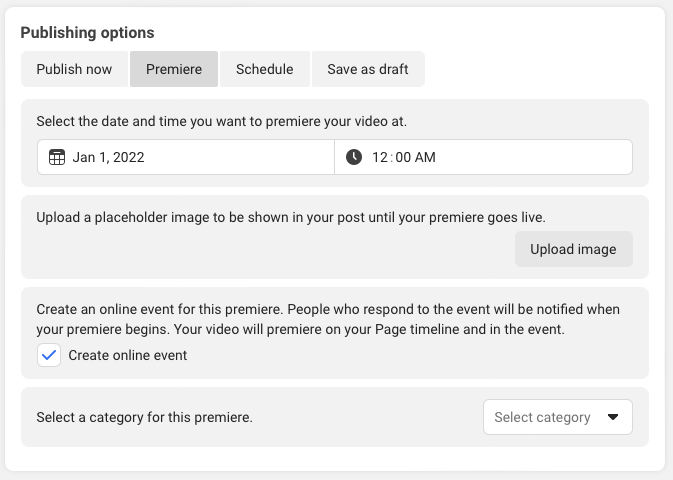 لقطة شاشة من business.facebook.com/creatorstudio ، ديسمبر 2021
لقطة شاشة من business.facebook.com/creatorstudio ، ديسمبر 2021قم بتعيين تاريخ ووقت العرض الأول للفيديو الخاص بك وقم بتحميل صورة أخرى تعمل كعنصر نائب حتى يتم تحميل الفيديو.
يمكنك أيضًا الاستفادة من الإعدادات الاختيارية على هذه الشاشة ، بما في ذلك:
- حدد مكان ظهور منشورك على Facebook.
- اسمح لصفحات أخرى بمشاركة العرض الأول الخاص بك.
- تمت إضافة العرض الأول إلى قائمة التشغيل.
- أكواد التتبع المضافة.
- تمت إضافة زر لجمع الأموال لصالح مؤسسة غير ربحية أو لجمع التبرعات.
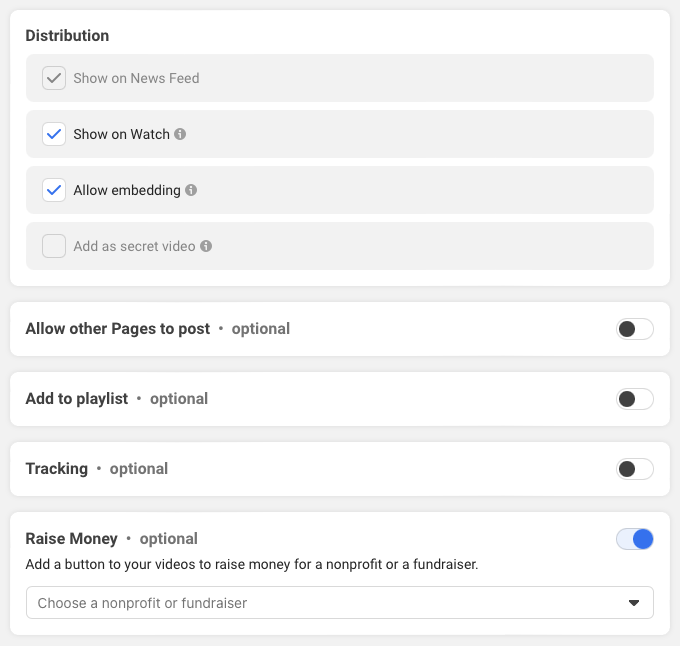 لقطة شاشة من business.facebook.com/creatorstudio ، ديسمبر 2021
لقطة شاشة من business.facebook.com/creatorstudio ، ديسمبر 20214. إنشاء حدث
قم بإنهاء العرض الأول الخاص بك من خلال النقر على ملف أنشئ حدثًا زر في الزاوية اليمنى السفلى.
بعد ذلك ، الباقي متروك لك. يمكنك بناء الترقب من خلال مشاركة المنشور على نطاق واسع ، أو مجرد الجلوس والسماح لـ Facebook بالتعامل معه من خلال دفع الإخطارات.
استنتاج
يمكن أن يساعدك Facebook Premiere في تحقيق أقصى استفادة من محتوى الفيديو ، و استفد من إمكانات البث المباشر على Facebook دون البث المباشر فعليًا.
إنه مجاني ومتاح للجميع صفحة فايسبوك.
إذا كانت صفحتك مؤهلة لتحقيق الدخل ، فيمكنك أيضًا تشغيل إعلانات مدرة للدخل أثناء البث.
الجانب السلبي الوحيد المحتمل للعروض الأولى هو أنها تحتاج إلى جدولتها قبل 10 دقائق على الأقل. هذا يعني أنه لا يمكنك تحميل مقطع فيديو ونشره فورًا كعرض أول.
بخلاف ذلك ، لا يوجد سبب يمنعك من استخدام العروض الأولى لجميع محتوى الفيديو الجديد الذي تم تحميله على صفحتك على Facebook.
المزيد من الموارد:
الصورة الرئيسية: Cosmin Sava / Shutterstock
تم التقاط جميع لقطات الشاشة بواسطة المؤلف ، ديسمبر 2021
#كيفية #إنشاء #فيديو #على #Facebook #Live
المصدر

تعليقات
إرسال تعليق